你们知道迅捷PDF编辑器怎么在PDF文档插入TXT文本吗?不了解也没事,因为以下就是给各位介绍的迅捷PDF编辑器在PDF文档插入TXT文本的方法,一起来学习吧!
1、首先运行这款迅捷PDF编辑器,软件打开之后,点击界面的“打开”选项,打开需要进行编辑的PDF文档。

2、打开PDF文档之后,需要点击软件上方的“文档”选项,然后选择“插入页面”里的“插入文本”功能,就可以进行插入TXT文本的具体操作了。

3、之后点击 “添加文件”选项,添加需要进行插入的TXT文本,添加完成之后,选中需要插入的位置,最后点击“确定”就可以成功的在PDF文件中插入TXT文本了。

下面是添加之后的效果图

上文就是迅捷PDF编辑器在PDF文档插入TXT文本的方法,你们掌握了没?
 天极下载
天极下载















































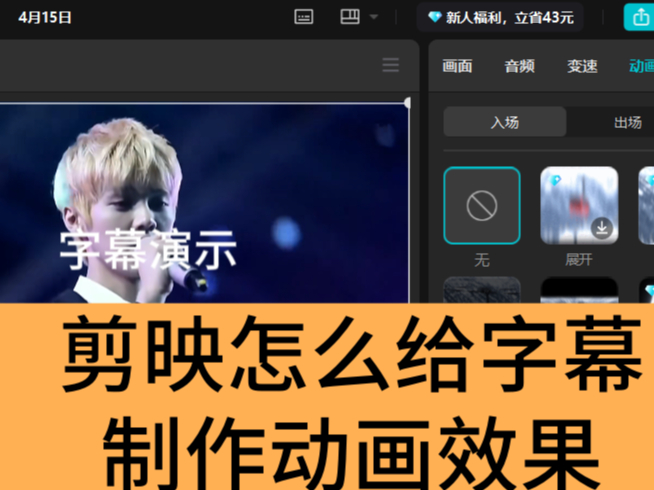
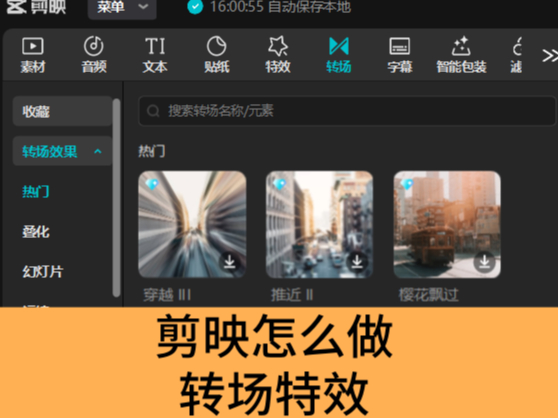
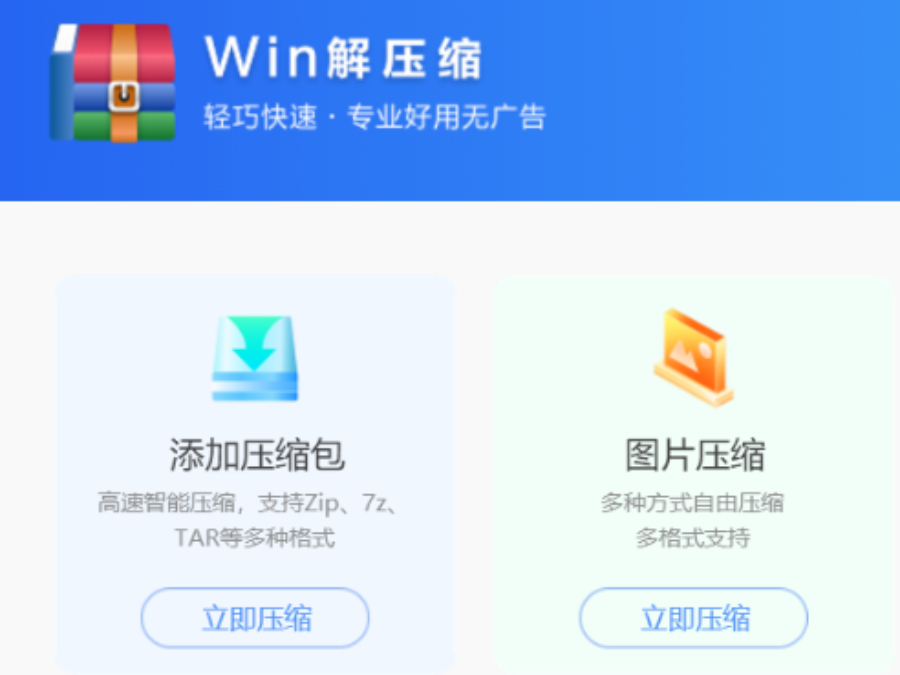















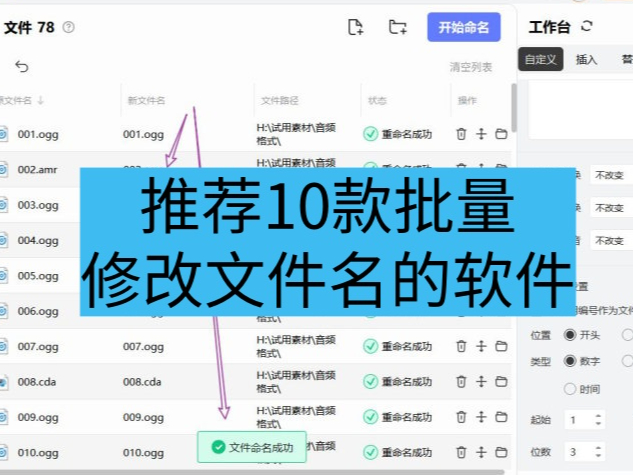
 微信电脑版
微信电脑版
 腾讯电脑管家
腾讯电脑管家
 火绒安全软件
火绒安全软件
 向日葵远程控制软件
向日葵远程控制软件
 魔兽大脚插件(bigfoot)
魔兽大脚插件(bigfoot)
 自然人电子税务局(扣缴端)
自然人电子税务局(扣缴端)
 桌面百度
桌面百度
 CF活动助手
CF活动助手
